怎么打开win10任务管理器性能监控窗口
现在大部分电脑都是win10系统,有些用户不知道怎么打开win10任务管理器性能监控窗口,接下来小编就给大家介绍一下具体的操作步骤。
具体如下:
1. 首先第一步鼠标右键单击底部任务栏,在弹出的菜单栏中根据下图箭头所指,点击【任务管理器】选项。
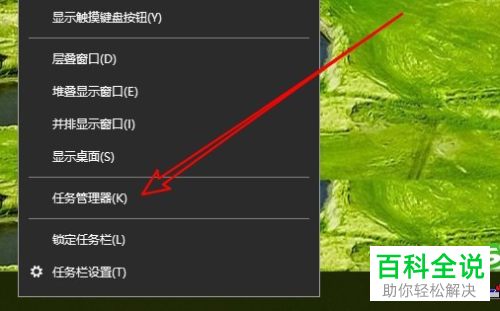
2. 第二步打开【任务管理器】窗口后,根据下图箭头所指,点击【性能】选项。
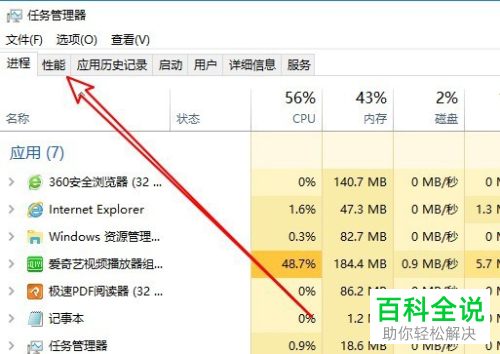
3. 第三步进入【性能】页面后,根据下图箭头所指,鼠标左键双击【内存】选项。
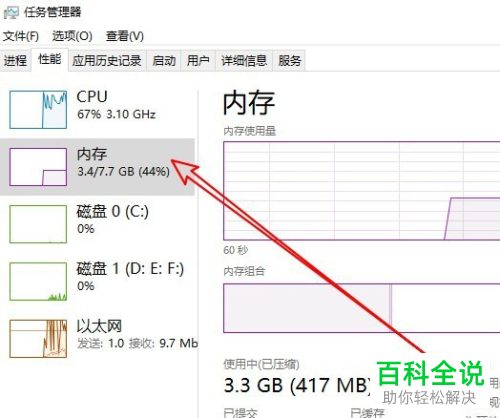
4. 第四步根据下图所示,成功打开性能监控窗口。

5. 第五步鼠标右键单击监控窗口,在弹出的菜单栏中根据下图箭头所指,点击【隐藏图形】选项。
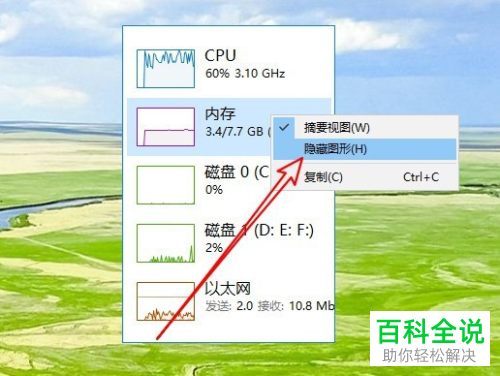
6. 最后根据下图所示,成功隐藏窗口中的图形,使页面更加简洁。

以上就是怎么打开win10任务管理器性能监控窗口的方法。
赞 (0)

